剪映怎么制作朋友圈弹窗特效
来源:网络收集 点击: 时间:2024-05-12首先打开剪映专业版,见下图。
 2/18
2/18点击媒体按钮,然后点击素材库按钮,在搜索栏中输入朋友圈三个字,选择一段朋友圈视频素材,将其添加到视频轨道中,见下图。
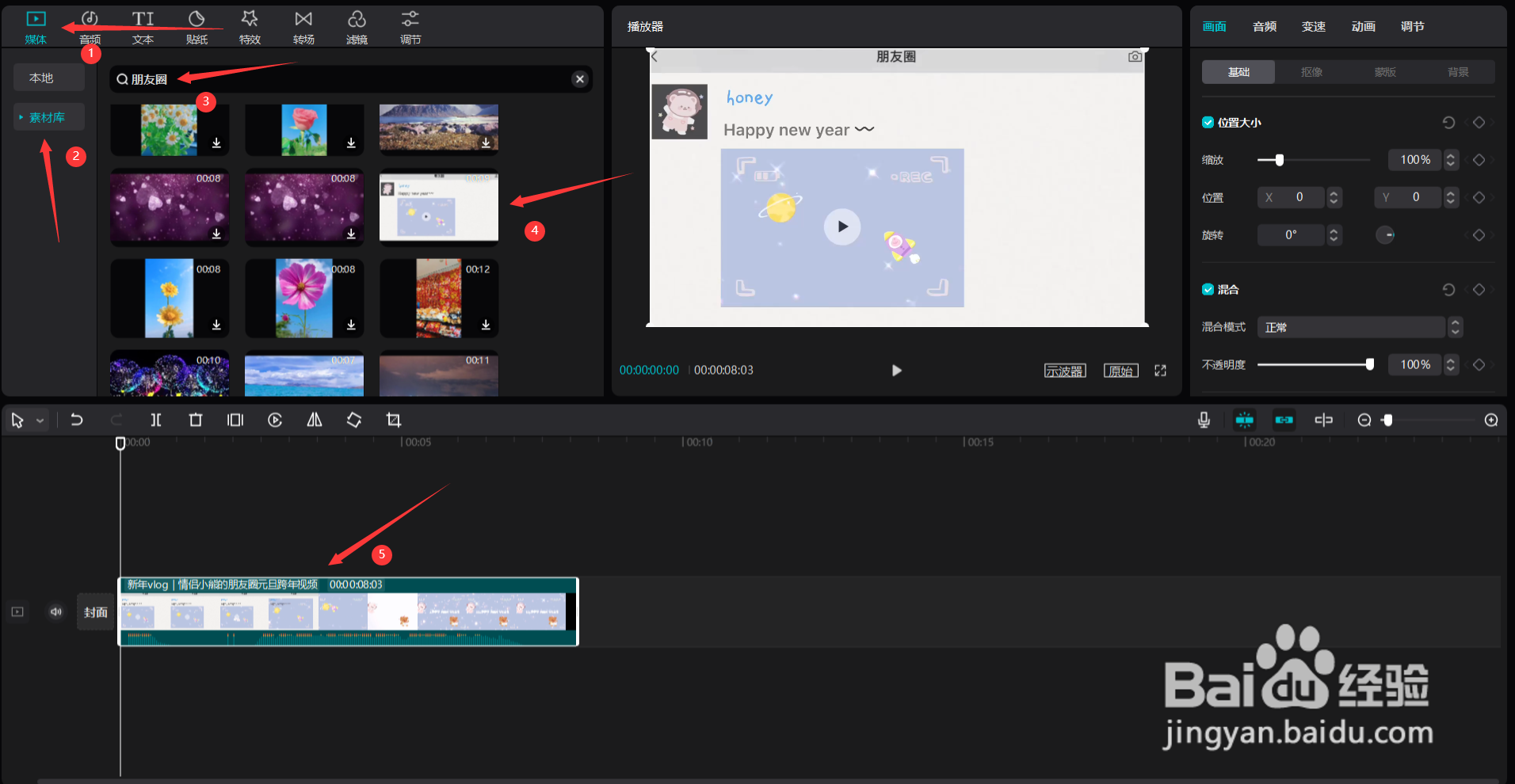 3/18
3/18将时间轴移动到画面将要变化的位置,点击分割按钮,见下图。
 4/18
4/18选中被分割视频的后半部分,点击删除按钮,将其删除,见下图。
 5/18
5/18点击素材库按钮,然后点击热门按钮,选择一段视频素材,将其添加到视频轨道中,见下图。
 6/18
6/18将热门视频素材移动到原始视频的上方,见下图。
 7/18
7/18选中热门素材,点击右侧的蒙版按钮,选择矩形蒙版,见下图。
 8/18
8/18调整蒙版的大小和位置,使其能够遮挡住原始视频中同位置的画面,见下图。
 9/18
9/18将时间轴移动到片首的位置,点击贴纸按钮,在搜索栏中输入鼠标两字,选择一张贴纸素材,将其添加到贴纸轨道中,见下图。
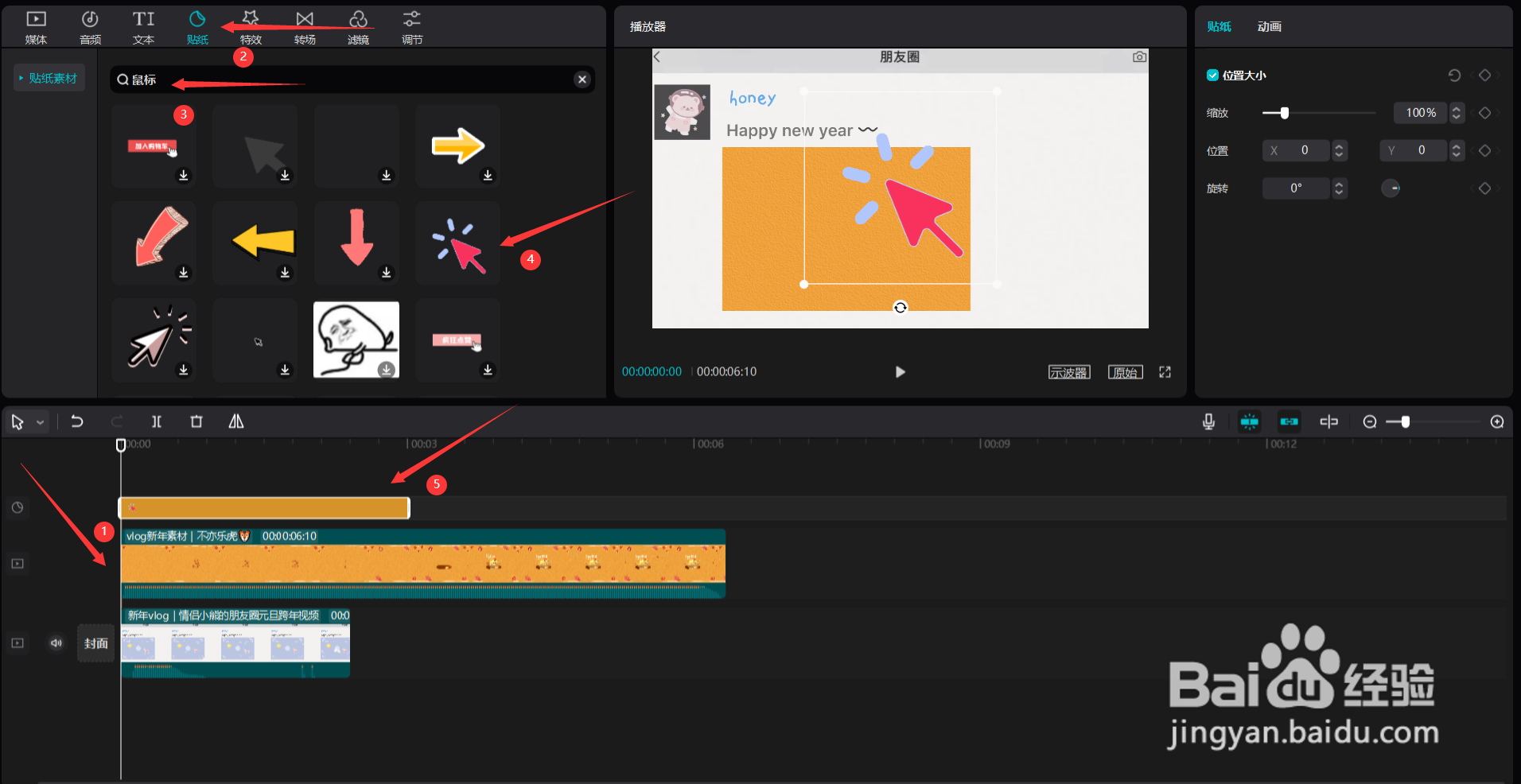 10/18
10/18调整贴纸的大小和位置,使其出现在右侧,然后点击位置大小项右侧的添加关键帧按钮,见下图。
 11/18
11/18将时间轴移动到原始视频一半的位置,然后将贴纸移动到热门素材的中心,此时会自动添加一个结束关键帧,见下图。
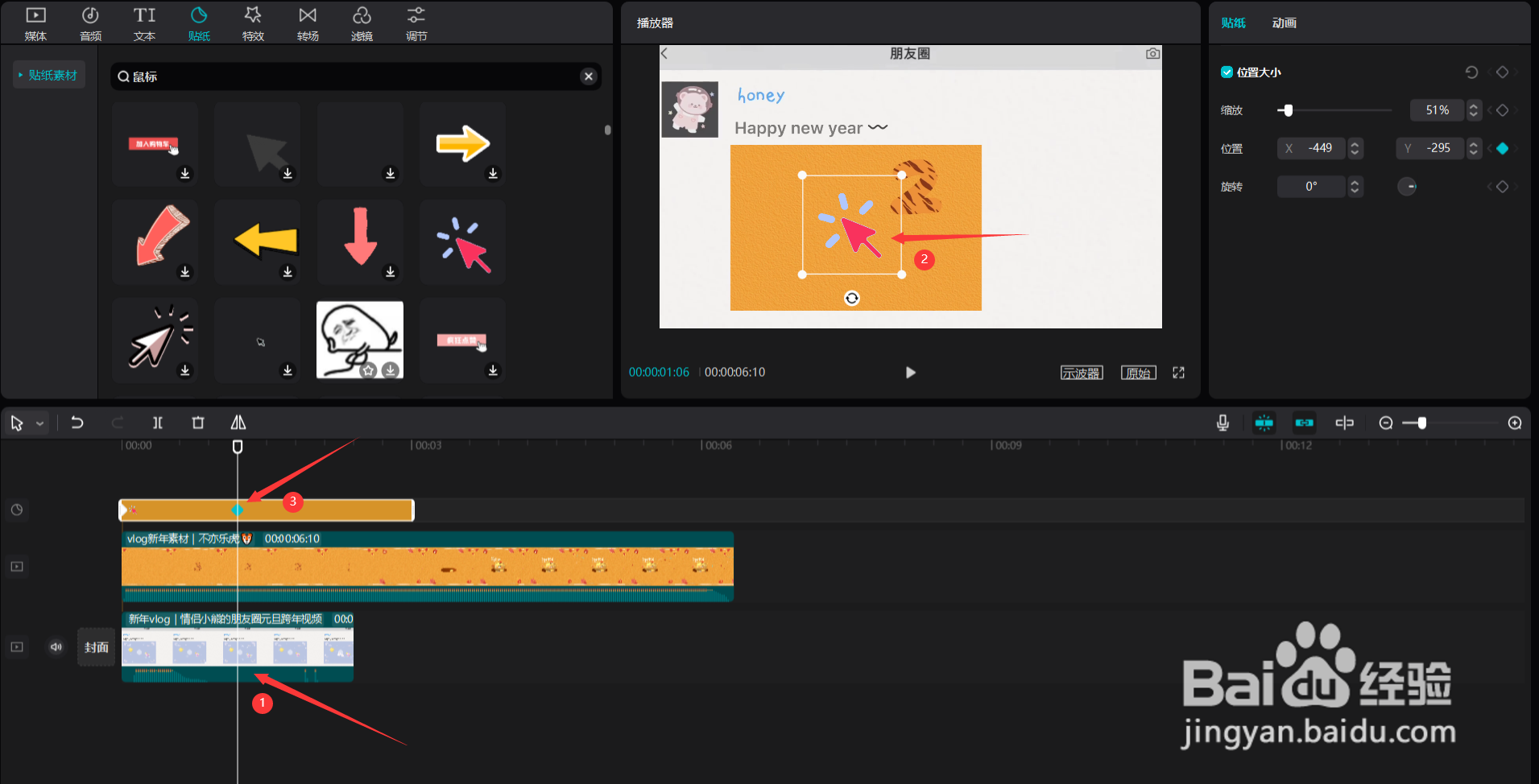 12/18
12/18选中贴纸素材,然后调整贴纸素材时长到结束关键帧后面一点的位置,见下图。
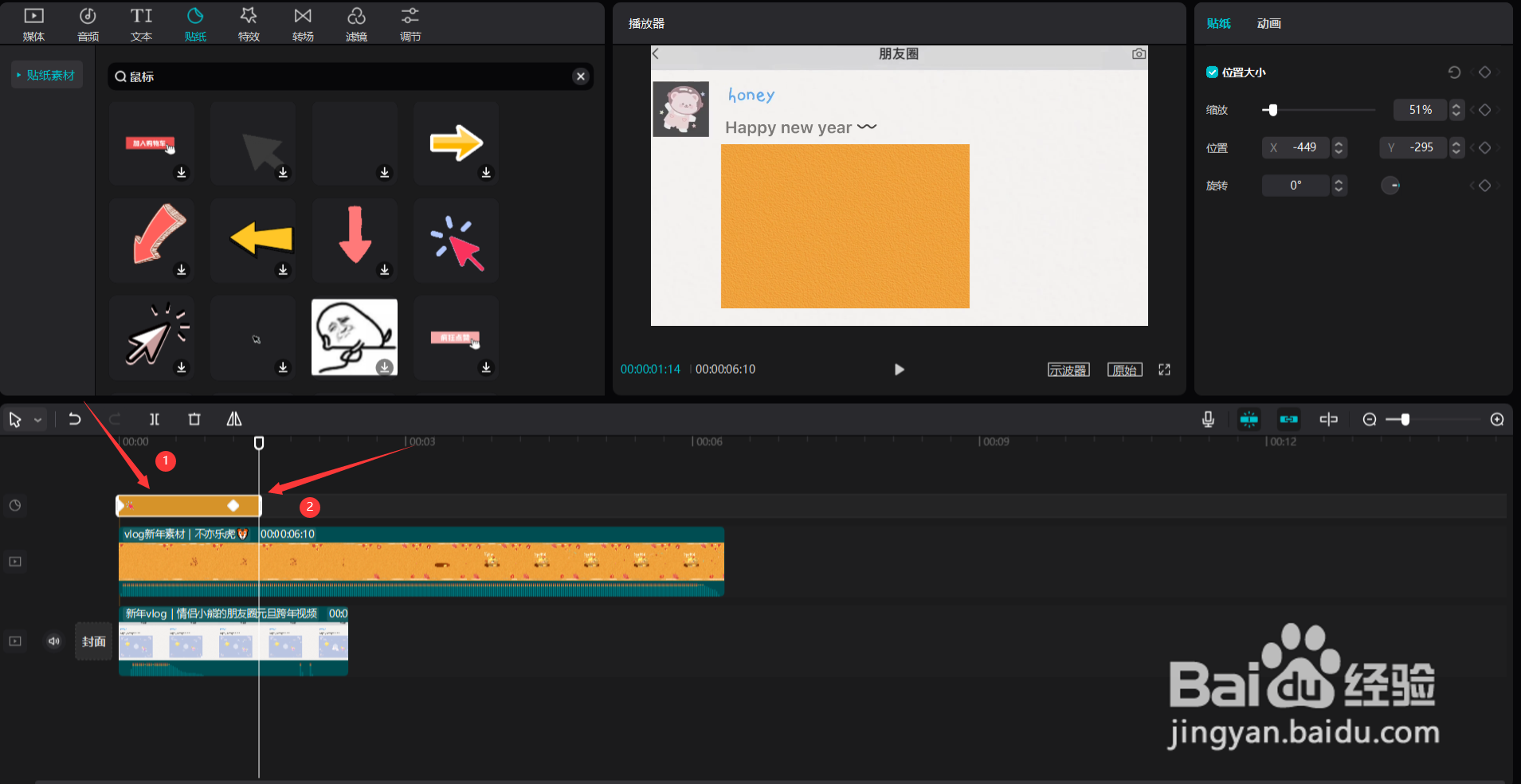 13/18
13/18选中贴纸素材,然后将时间轴移动到结束关键帧的位置,见下图。
 14/18
14/18选中热门素材,点击右侧的蒙版按钮,然后点击蒙版项右侧的添加关键帧按钮,见下图。
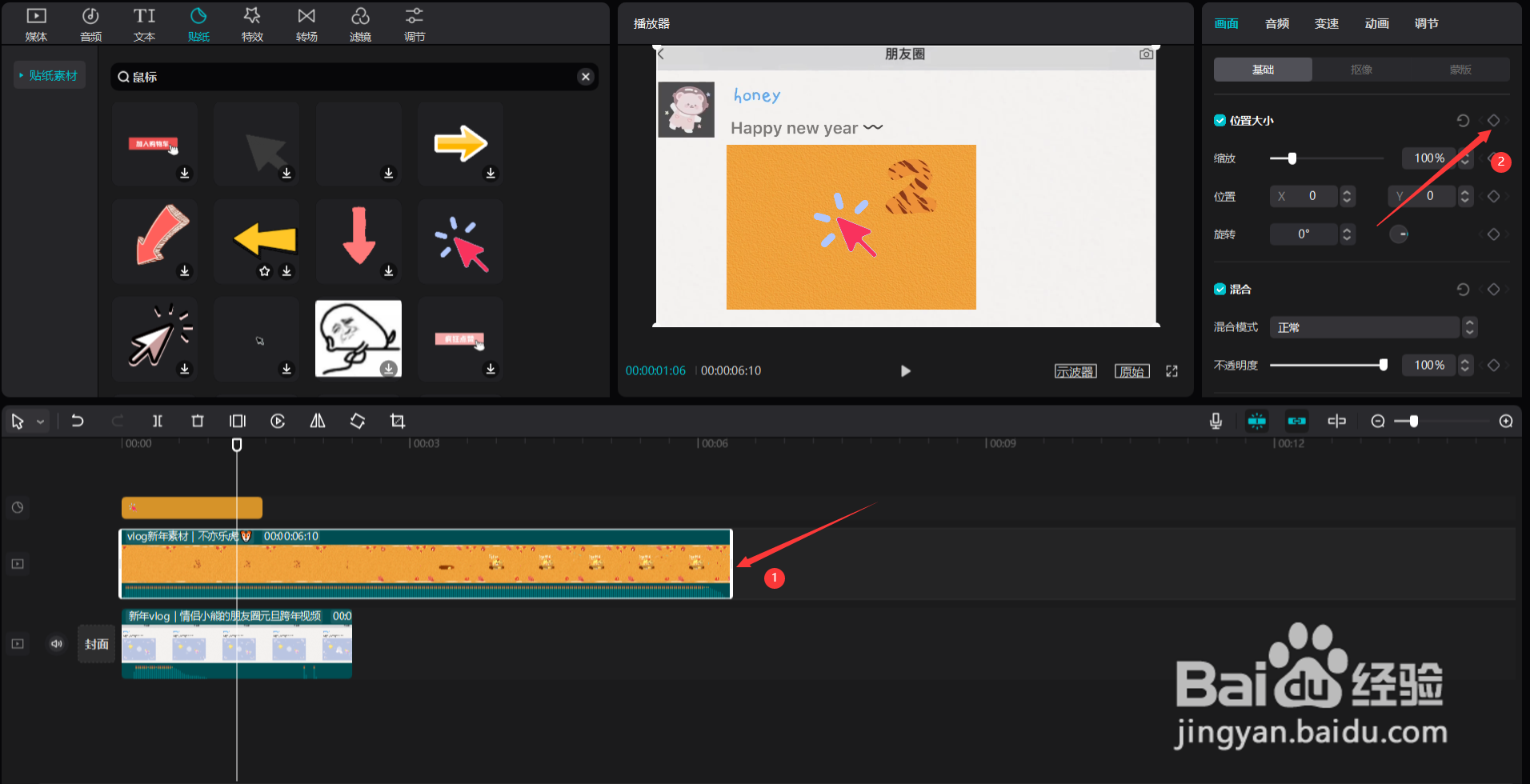 15/18
15/18将时间轴移动到原始视频的片尾,见下图。
 16/18
16/18调整蒙版的大小,使其覆盖整个画布,此时会自动添加一个结束关键帧,见下图。
 17/18
17/18选中贴纸素材,将时间轴移动到结束关键帧的位置,点击音频按钮,然后点击音效素材按钮,在搜索栏中输入鼠标两字,选择一段鼠标点击的音效,将其添加到音效轨道中,见下图。
 18/18
18/18点击播放按钮就能看到效果了,见下图。

版权声明:
1、本文系转载,版权归原作者所有,旨在传递信息,不代表看本站的观点和立场。
2、本站仅提供信息发布平台,不承担相关法律责任。
3、若侵犯您的版权或隐私,请联系本站管理员删除。
4、文章链接:http://www.1haoku.cn/art_741219.html
 订阅
订阅